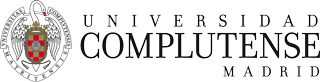Preguntas frecuentes (FAQ)
Curso 2020/21
Descargar grabaciones de Collaborate
24 feb 2021 - 09:32 CET
Vamos a ver cómo podemos descargarnos las sesiones que tenemos en nuestras salas de Collaborate de Moodle.
Lo primero es entrar a nuestro espacio de Moodle, seguidamente elegimos la sala de Collaborate de la que queremos descargarnos las grabaciones.
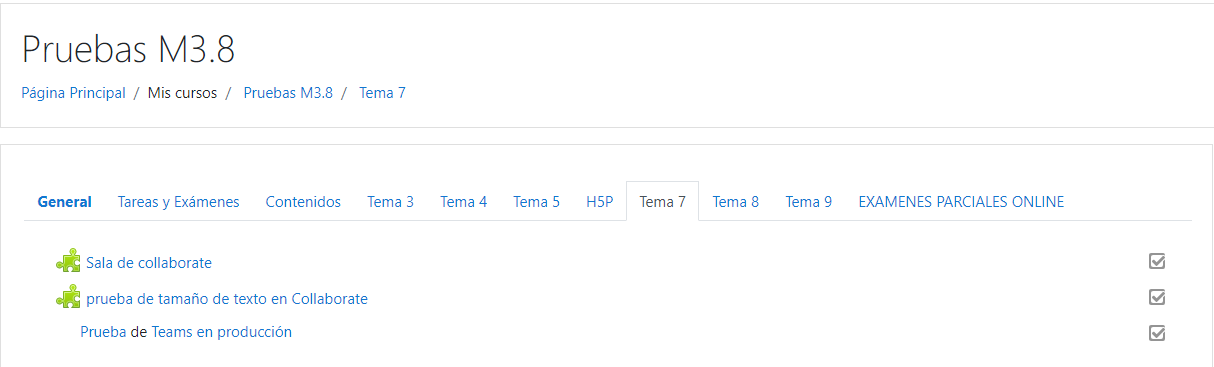
Nos aparecerá una pantalla como esta en la que se muestran las sesiones que tengamos programadas o puede aparecer en blanco, como es nuestro caso.
En cualquier caso pinchamos en las tres rayas que aparecen en la parte izquierda de la barra de títulos de Sesiones.
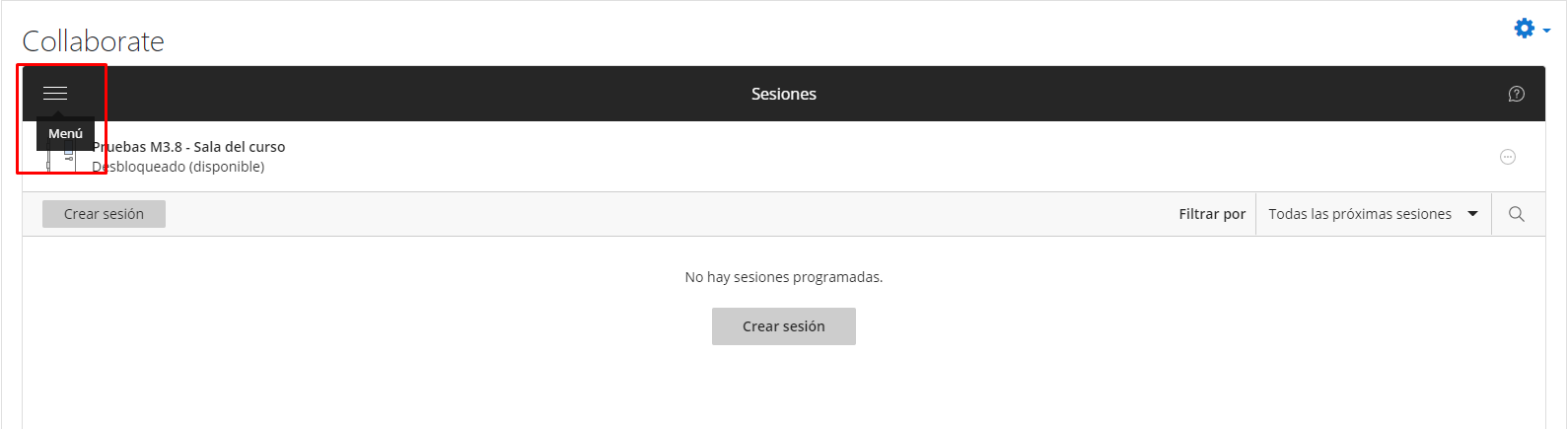
Pinchamos en el menú y selecionamos la opción de Grabaciones.
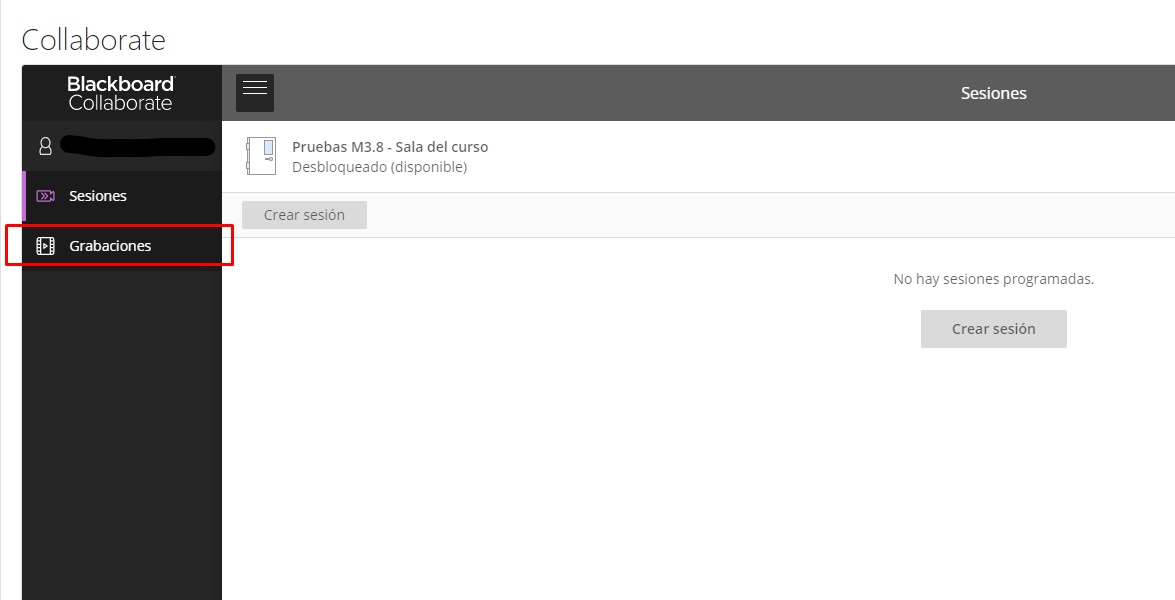
Esta opción nos llevará a otra pantalla que puede aparecer vacía o mostrar las grabaciones más recientes, las de los últimos 30 días. ¡¡¡Importante, se muestran las grabaciones de los últimos 30 días, si hay grabaciones más antiguas tendremos que buscarlas!!!
Para buscar las grabaciones más antiguas, tenemos que ir a la parte de la derecha y filtrar por Grabaciones en el intervalo.
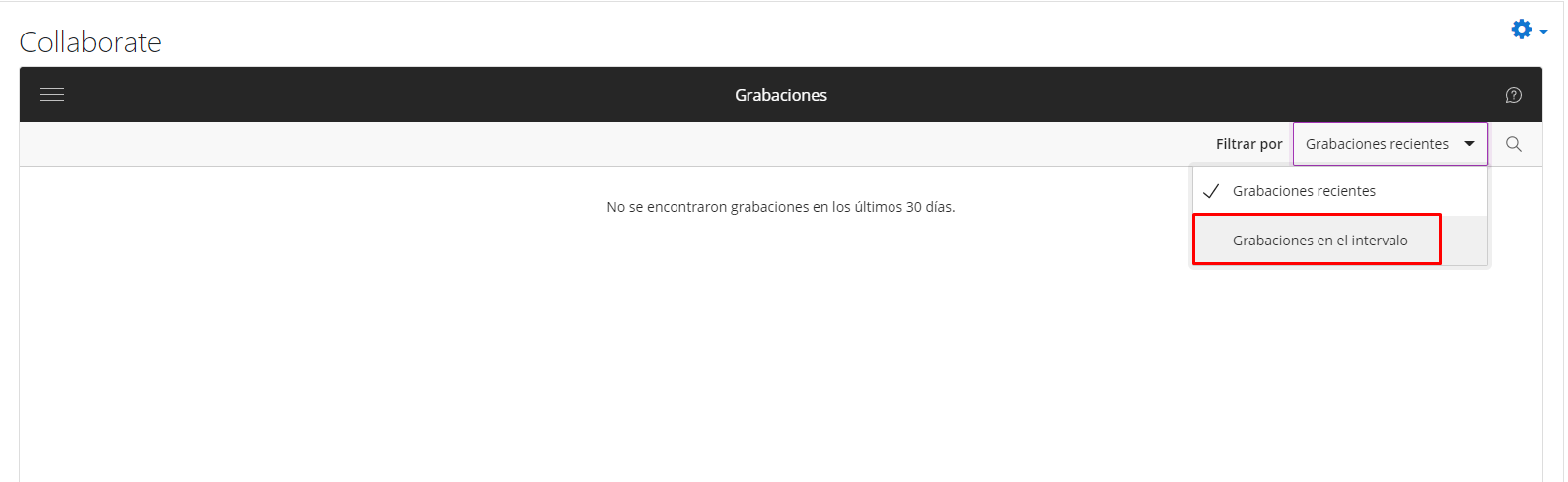
Seleccionamos las fechas en las que queremos buscar las grabaciones más antiguas.
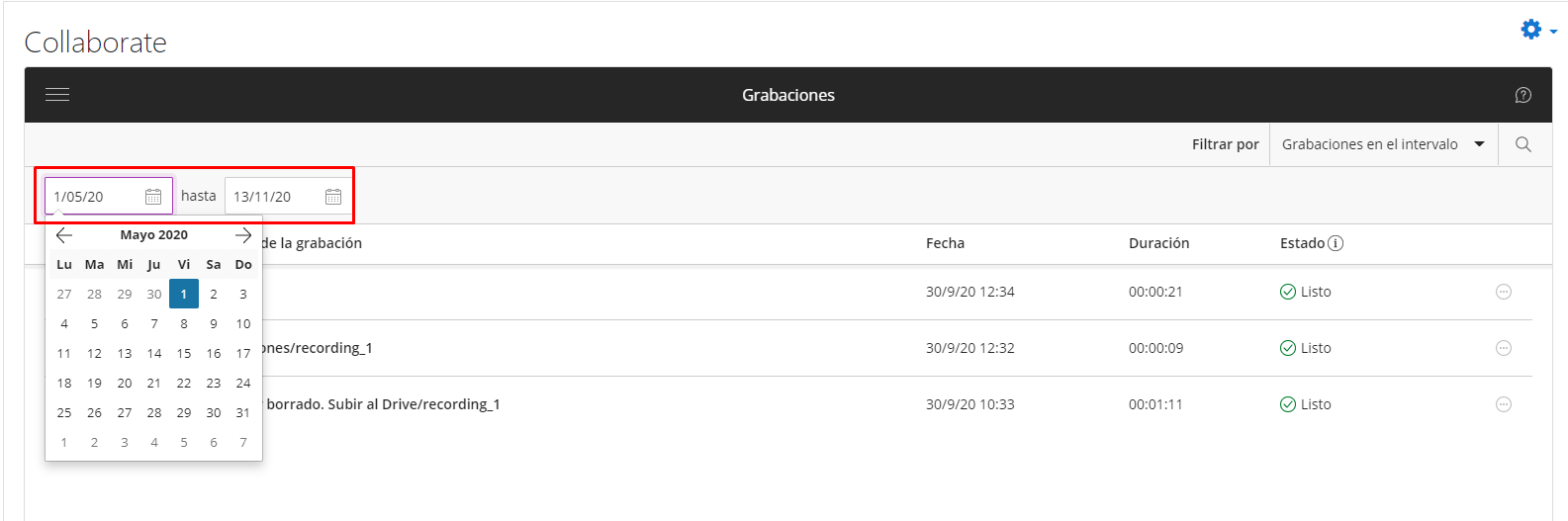
Y ya nos aparecen las sesiones que tenemos en ese intervalo de fechas.
Ahora que tenemos visibles todas nuestras sesiones, debemos ir al círculo que aparece en la parte derecha de cada grabación, el menú de las Opciones de la grabación.
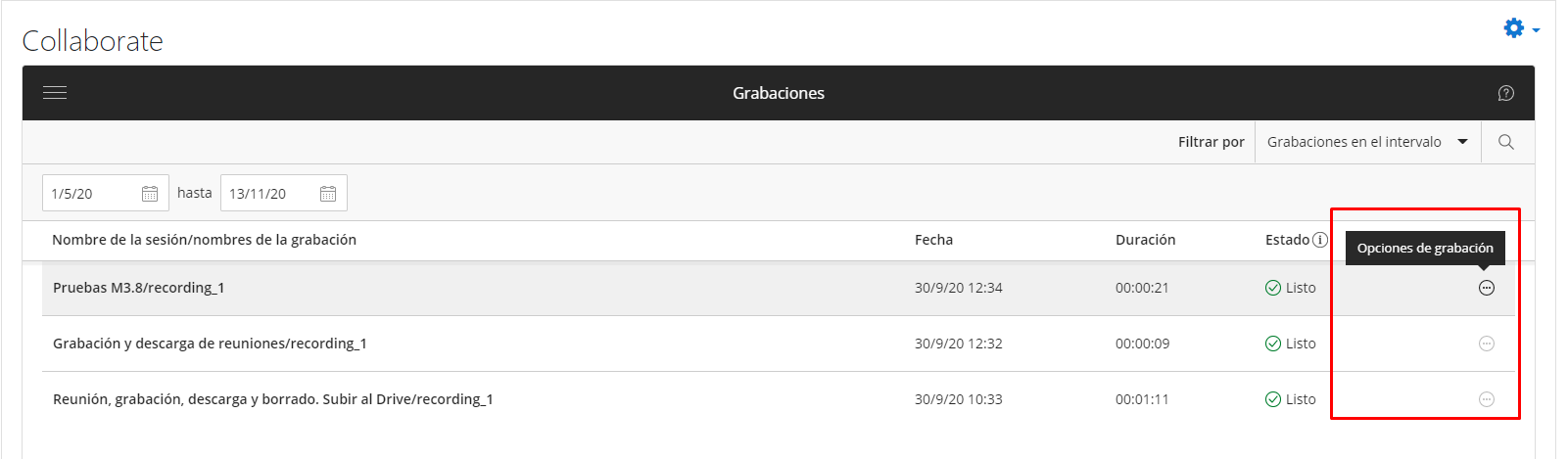
Ahora seleccionamos la opción de Descargar, para bajarnos la grabación de la sesión a nuestro ordenador.
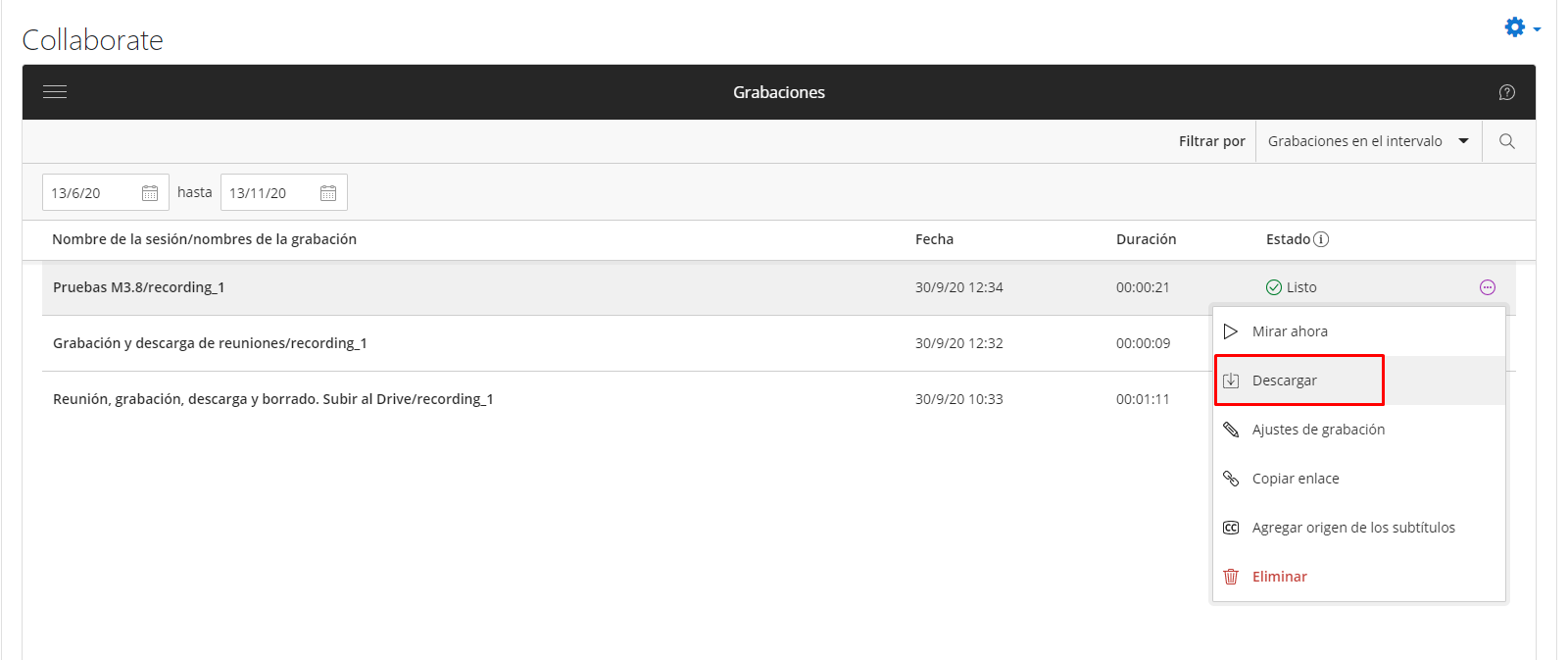
Nos tendría que aparecer en la parte inferior de nuestra ventana del navegador la grabación descargada.
Tenemos que repetir este proceso en todas las sesiones que tengamos o que queramos guardar.
![]()
Cómo consejo final, si queremos hacer visible esa grabación a los alumnos del curso de Moodle, deberemos guardar ese archivo de la grabación en alguna nube (Drive de Google, OneDrive de Microsoft) y enlazarlas en Moodle. No debemos subir el archivo a Moodle, nos generará problemas de rendimiento del sistema y luego con las copias de seguridad del espacio. Recordamos que hay un límite en el tamaño de subida de ficheros.
Por último, deberíamos eliminar la grabación de Collaborate. Para ello volvemos otra vez a las Opciones de grabación y seleccionamos la última opción que es Eliminar.
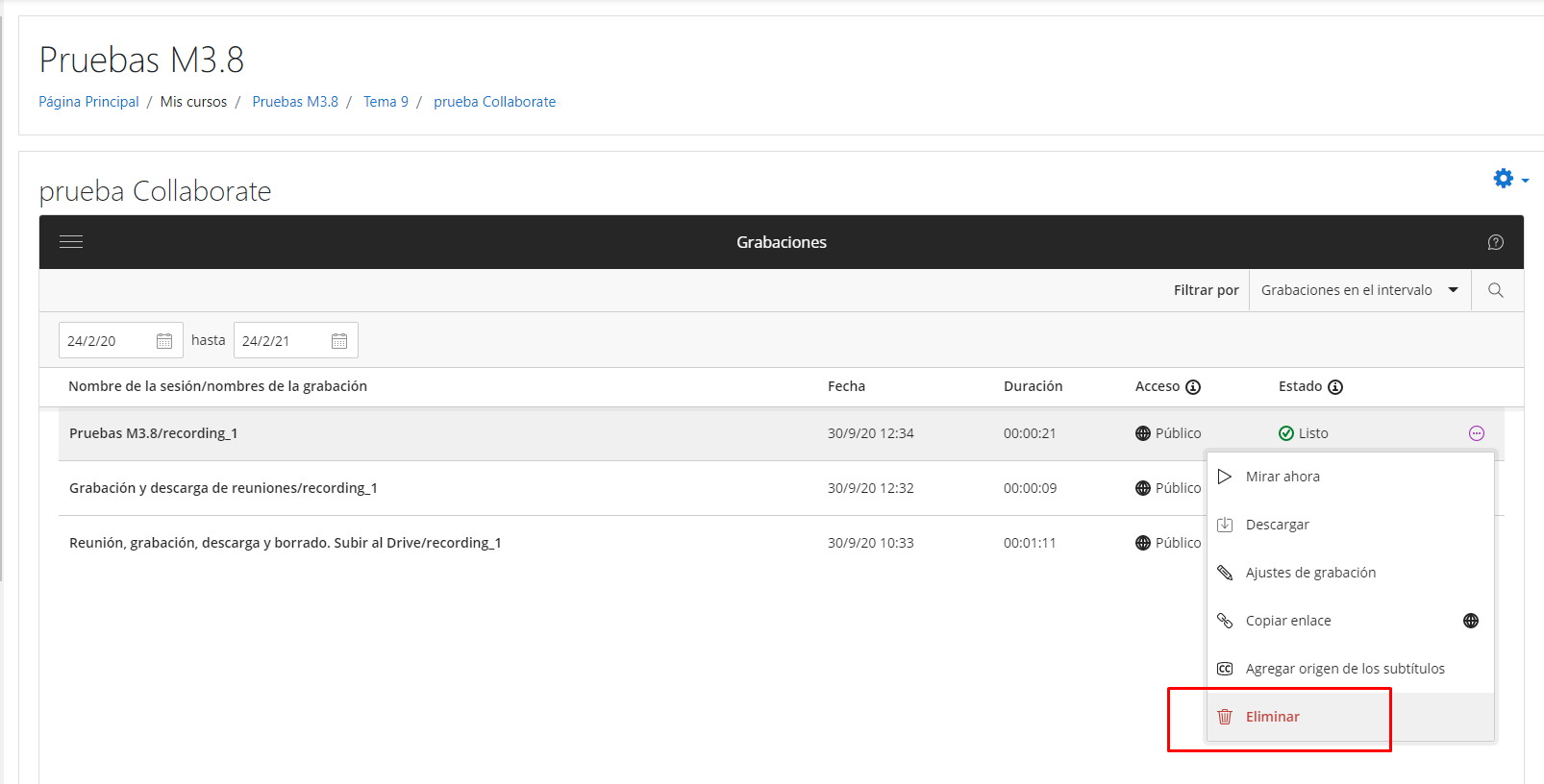
Pulsamos Eliminar y nos aparecerá una ventana de confirmación para eliminar la grabación seleccionada. Pulsamos en Sí, eliminarla y ya nos desaparece la grabación de la lista de grabaciones.
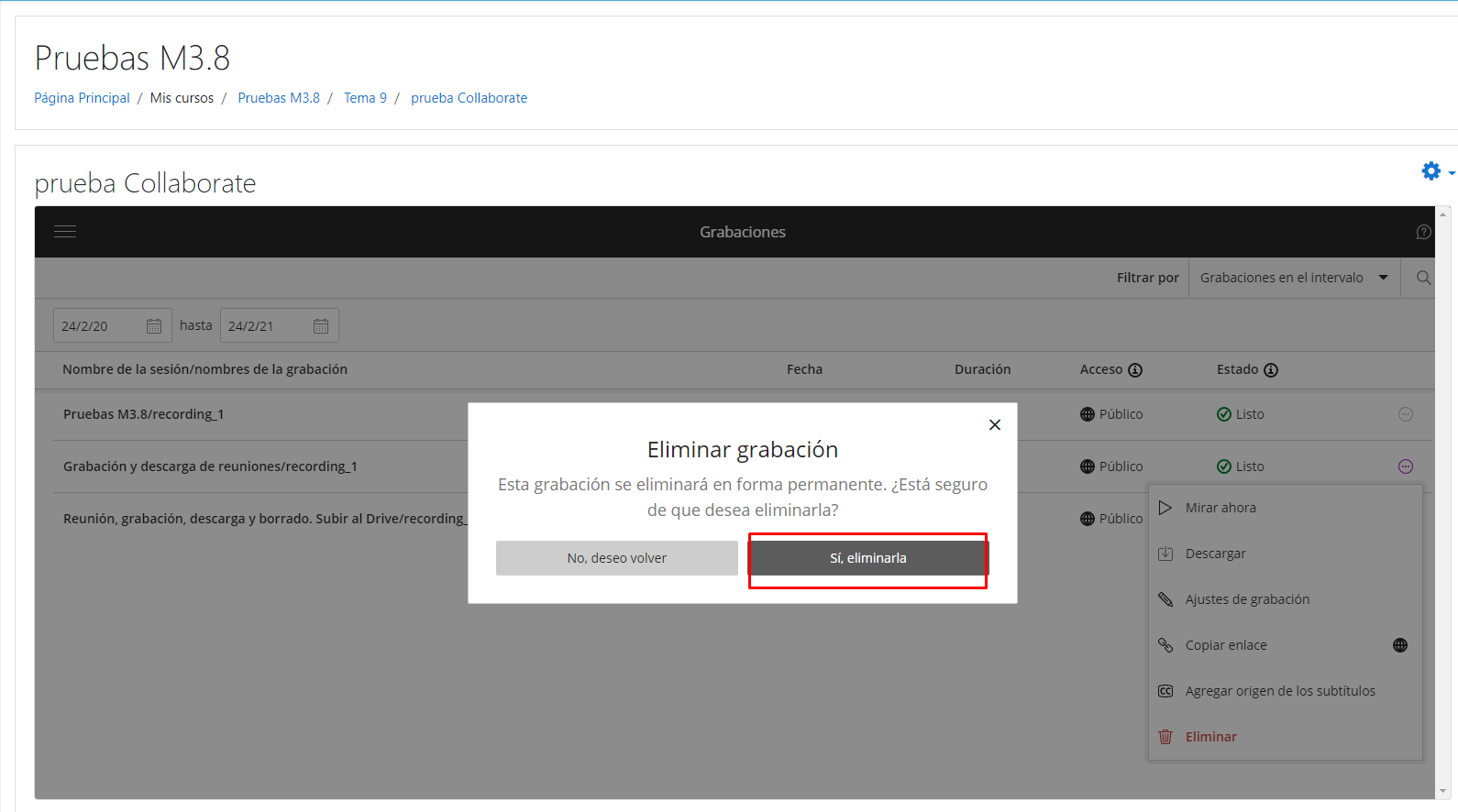
Para más información se puede consultar la siguiente página de ayuda de Collaborate: https://help.blackboard.com/es-es/Collaborate/Ultra/Moderator/Moderate_Sessions/Recordings